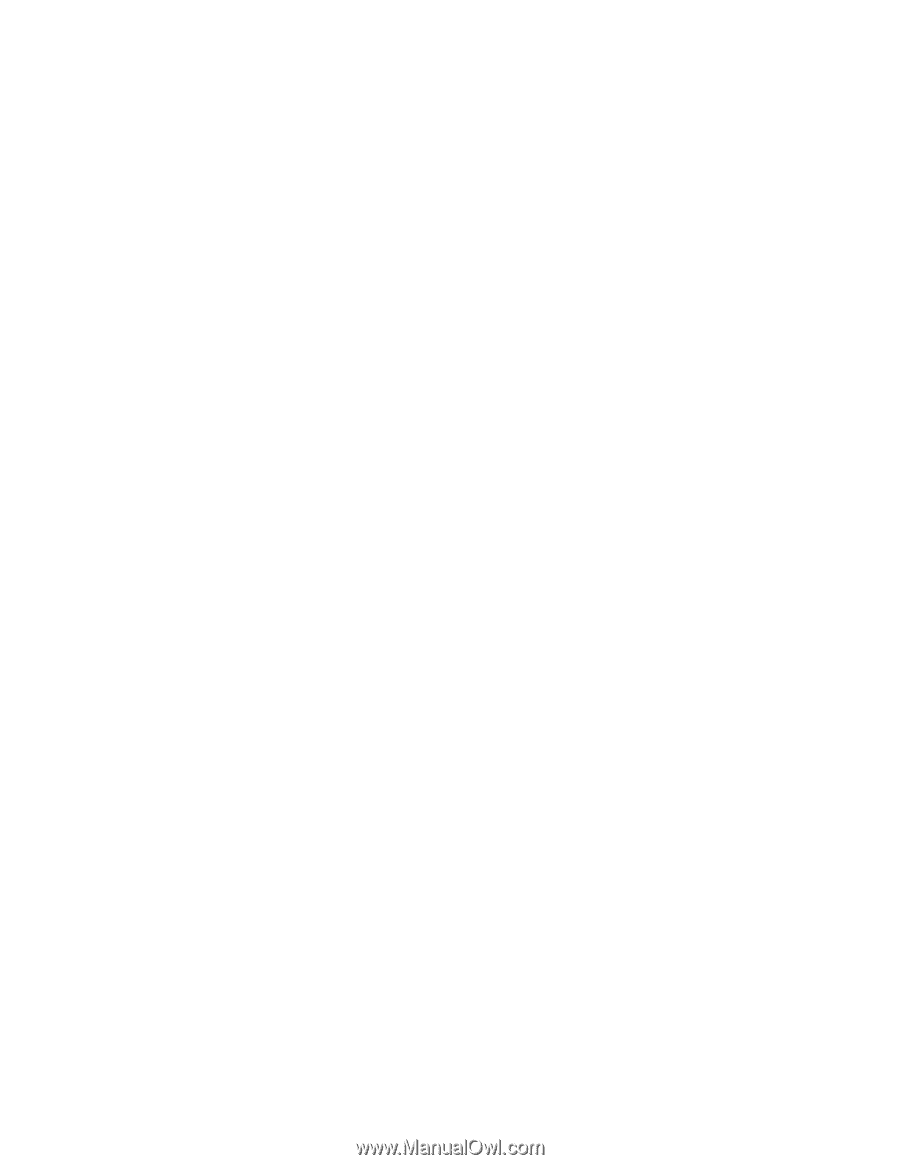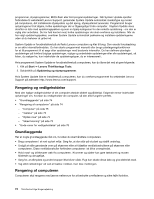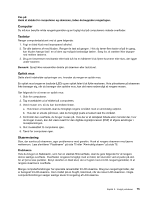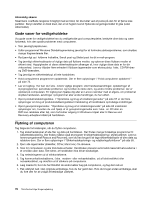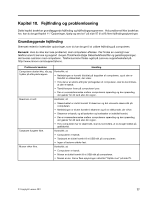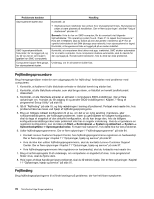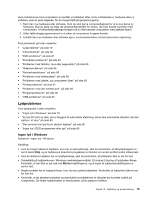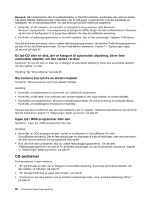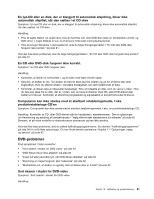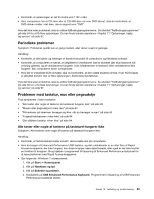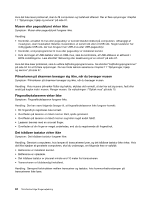Lenovo ThinkCentre Edge 91 (Danish) User Guide - Page 91
Lydproblemer, Ingen lyd i Windows
 |
View all Lenovo ThinkCentre Edge 91 manuals
Add to My Manuals
Save this manual to your list of manuals |
Page 91 highlights
Hvis problemerne med computeren er opstået umiddelbart efter, at du installerede ny hardware eller ny software, skal du gøre følgende, før du bruger fejlfindingsoplysningerne: 1. Fjern den nye hardware eller software. Hvis du skal fjerne computerdækslet for at kunne fjerne ny hardware, skal du læse og følge de sikkerhedsforskrifter for strøm, der blev leveret sammen med computeren. Af sikkerhedsmæssige årsager må du ikke benytte computeren med dækslet åbent. 2. Udfør fejlfindingsprogrammerne for at sikre, at computeren fungerer korrekt. 3. Installér den nye hardware eller software igen i overensstemmelse med producentens vejledning. Find problemet på listen nedenfor: • "Lydproblemer" på side 79 • "CD-problemer" på side 80 • "DVD-problemer" på side 81 • "Periodiske problemer" på side 83 • "Problemer med tastatur, mus eller pegeudstyr" på side 83 • "Skærmproblemer" på side 85 • "Netværksproblemer" på side 86 • "Problemer med ekstraudstyr" på side 89 • "Problemer med ydelse, og computeren låser" på side 90 • "Printerproblemer" på side 91 • "Problemer med den serielle port" på side 92 • "Programproblemer" på side 92 • "USB-problemer" på side 93 Lydproblemer Find symptomet i listen nedenfor: • "Ingen lyd i Windows" på side 79 • "En lyd-CD eller en disk, der er klargjort til automatisk afspilning, bliver ikke automatisk afspillet, når den sættes i et drev" på side 80 • "Der kommer kun lyd fra én ekstern højtaler" på side 80 • "Ingen lyd i DOS-programmer eller spil" på side 80 Ingen lyd i Windows Symptom: Ingen lyd i Windows. Handling: • Hvis du bruger eksterne højtalere, som har en afbryderknap, skal du kontrollere, at afbryderknappen er sat til tændt (On), og at højtalerens strømforsyningskabel er tilsluttet en korrekt jordforbundet stikkontakt. • Hvis de eksterne højtalere har en lydstyrkeknap, skal du kontrollere, at lydstyrken ikke er sat for lavt. • Dobbeltklik på højtalerikonen i Windows-meddelelsesområdet. Et vindue til styring af lydstyrken åbnes. Kontrollér, at der ikke er sat hak ved Slå fra-indstillingerne, og at ingen af lydstyrkeindstillingerne er sat for lavt. • Nogle modeller har et lydpanel foran, hvor du kan justere lydstyrken. Kontrollér, at lydstyrken ikke er sat for lavt her. • Kontrollér, at de eksterne højtalere og eventuelle hovedtelefoner er tilsluttet det korrekte lydstik på computeren. De fleste højtalerkabler er farvekodede, så de passer til stikket. Kapitel 10. Fejlfinding og problemløsning 79